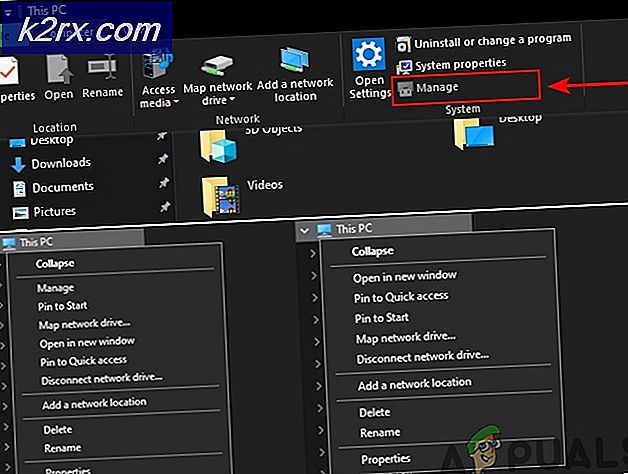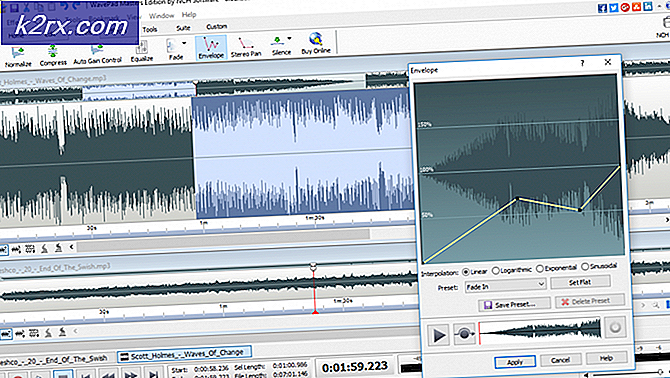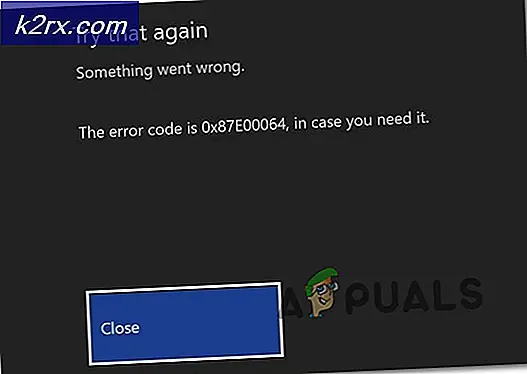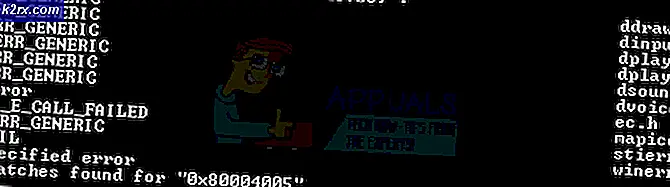Fix: Dampdisk skrivefejl
Når du installerer eller opdaterer et dampspil, viser konsollen en fejlmeddelelse som følger:
- Der opstod en fejl under installationen af [spil titel].
- Der opstod en fejl under opdatering af [spil titel].
Dette er en meget almindelig fejl, der opstår, når damp ikke kan udføre komplet installation eller opdatering. Der kan være mange forskellige årsager bag dette afhængigt af det problem, din pc stødte på. Den mest foreslåede løsning er at slette damp og downloade hele indholdet (inklusive spil) igen. Selvom denne metode skal fungere fint, er det faktisk ret hårdt og tager meget tid. Der er ingen grund til at ty til denne løsning, hvis en enklere arbejder for dig.
Løsning 1: Skift dampindstillinger
Før vi går videre til avanceret fejlfinding, ændrer vi Steams indstillinger for at se om problemet bliver løst. En af de grundlæggende ting, du kan gøre, er at ændre downloadregionen.
Steam-indholdssystemet er opdelt i forskellige regioner. Klienten registrerer automatisk din region via dit netværk og angiver det som standard. Nogle gange kan servere i en bestemt region være overbelastet eller måske gennem en hardwarefejl. Derfor kan du ændre det pågældende problem ved at ændre downloadområdet.
- Åbn damp og klik på ' Indstillinger ' i rullemenuen i øverste venstre hjørne af vinduet.
- Vælg ' Downloads ' og naviger til ' Download Region '.
- Vælg andre regioner end din egen og genstart damp.
Løsning 2: Kontroller firewalls
Hvis ændring af downloadregionen ikke virkede, kan vi tjekke dine eksisterende firewalls for at se om de deaktiverer damp til at skrive på harddisken. Gå over til din installerede firewall og deaktiver den. Genstart damp og start opdateringen / download igen.
PRO TIP: Hvis problemet er med din computer eller en bærbar computer / notesbog, skal du prøve at bruge Reimage Plus-softwaren, som kan scanne lagrene og udskifte korrupte og manglende filer. Dette virker i de fleste tilfælde, hvor problemet er opstået på grund af systemkorruption. Du kan downloade Reimage Plus ved at klikke herLøsning 3: Kontroller tilladelser til kataloger
- Afslut damp og naviger til din dampkatalog (C: / Program Files (x86) / Damp). Hvis du har valgt en brugerdefineret placering til installationen, skal du navigere der.
- Sørg for, at mappen ikke er skrivebeskyttet.
- Højreklik på din Steam launcher og 'Kør som administrator'.
Denne løsning sikrer, at din dampkatalog ikke er markeret som Read-only på grund af mulig korrupt opdatering eller installation. Efter at have sikret, at det ikke er det, vil kørsel af applikationen som administrator give det privilegier at skrive til disken igen; derfor vil problemet blive løst.
Løsning 4: flushconfig
- Tryk på ⊞ Win (windows) + R-tasten for at hente vinduet.
- I dialogbjælken skriver du damp: // flushconfig .
- Der vises en dialog, der beder dig om at fortsætte med kommandoen eller annullere. Klik på Ja.
- Når du trykker på 'OK', vil Steam genstarte og forhåbentlig bliver problemet løst. Denne kommando nulstiller dampens konfiguration, og når du genindtaster Steam, indstilles hver indstilling som standard.
Løsning 5: Kontrollér korrupte filer
Hvis disse to metoder ikke virker for dig, kan vi fejle, hvilken fil der blev ødelagt / mangler, og prøv at genindlæse hele filen igen.
- Afslut damp og naviger til din dampkatalog (C: \ Program Files (x86) \ Steam). Hvis du har valgt en brugerdefineret placering til installationen, skal du navigere der.
- Flyt til mappen ' logs ' og åben ' workshop_log. txt '.
- Flyt til bunden af tekstfilen og søg efter de seneste fejl.
Et eksempel på en fejl er dette:
[2017-04-12 12:47:31] [AppID 346110] Opdatering annulleret: Filforbindelse mislykkedes: Kan ikke flytte uændret fil C: \ Programmer (x86) \ Steam \ steamapps \ workshop \ content \ 346110 \ 570371714 \ LinuxNoEditor \ NPC \ Kvinde \ Aktiver \ Nude \ Nude_Human_Female_Body_D.uasset.z.uncompressed_size (Diskskrivningsfejl)
Nummeret skrevet først i URL'en er din APPID, i dette tilfælde (346110) er AppID for ARK Survival Evolved.
- Naviger til rodmappen til modet, i dette tilfælde er det 570371714. Det har ingen specifik filstørrelse, da rodmapperne i forskellige spil kan variere.
- Genstart damp og flyt til download-mappen. Her vil du bemærke, at Steam vil bede om en opdatering til spillet. Opdater de nødvendige filer, og du vil være god at gå.
PRO TIP: Hvis problemet er med din computer eller en bærbar computer / notesbog, skal du prøve at bruge Reimage Plus-softwaren, som kan scanne lagrene og udskifte korrupte og manglende filer. Dette virker i de fleste tilfælde, hvor problemet er opstået på grund af systemkorruption. Du kan downloade Reimage Plus ved at klikke her